4 월 업데이트 2024: 우리의 최적화 도구를 사용하여 오류 메시지를 받지 않고 시스템 속도를 늦추십시오. 지금 다운로드 이 링크
- 다운로드 및 설치 여기에 수리 도구.
- 컴퓨터를 스캔하도록 합니다.
- 그러면 도구가 컴퓨터 수리.
네트워크 검색은 동일한 네트워크의 장치간에 통신을 설정할 수있는 네트워크 도구입니다. 네트워크 검색을 사용하면 파일과 프린터를 쉽게 공유 할 수 있습니다. 그러나 사용자는 우연히 또는 주요 업데이트로 인해 네트워크 검색 문제가 발생했다고보고했습니다.
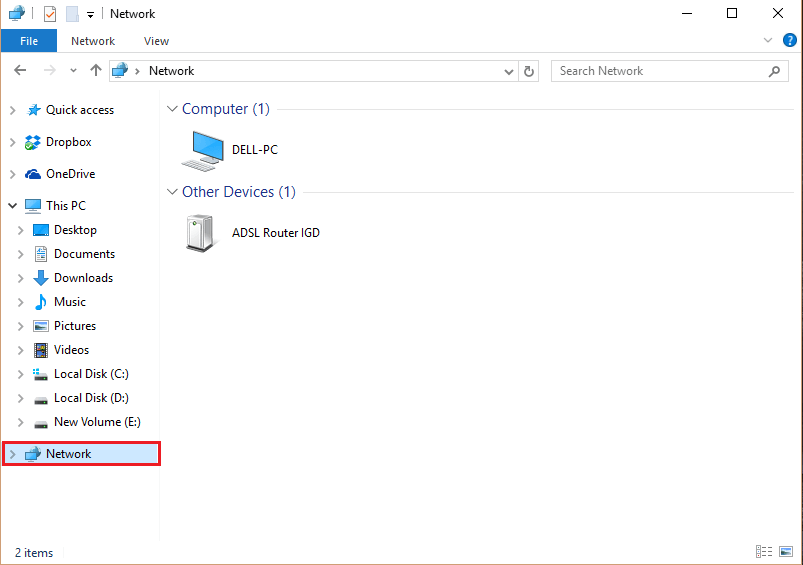
If 네트워크 검색 Windows 10에서 작동하지 않으면 사용자가보고 한 몇 가지 문제 때문일 수 있습니다. 일부 사용자는 문제를 해결하는 데 사용할 수있는 방법을 제안했으며 기사에 포함하기로 결정했습니다. 아래를 확인하고 문제를 해결하십시오.
버그 수정 : Windows 10에서 네트워크 검색이 작동하지 않습니다
네트워크 감지를 허용하도록 Windows 방화벽을 구성하십시오.

이렇게하려면 다음을 수행하십시오.
- 제어판을 열고 시스템 및 보안을 클릭 한 다음 Windows 방화벽을 클릭하십시오.
- 왼쪽 창에서 Windows 10 또는 Server 2012를 사용하는 경우 Windows 방화벽을 통해 응용 프로그램 또는 기능 허용을 클릭합니다. 또는 Windows Server 2008 또는 Windows Server 2008 R2를 사용하는 경우 Windows 방화벽을 통해 프로그램 또는 기능 허용을 클릭합니다.
- 설정 변경을 클릭하십시오. 관리자 암호 나 확인을 입력하라는 메시지가 표시되면 암호를 입력하거나 확인을 입력하십시오.
- 네트워크 검색을 선택한 다음 확인을 클릭하십시오.
- 네트워크에서 다른 방화벽을 구성하여 네트워크 검색 기능을 활성화하십시오.
- 네트워크 및 공유 센터에서 네트워크 검색을 활성화하십시오.
2024년 XNUMX월 업데이트:
이제 이 도구를 사용하여 파일 손실 및 맬웨어로부터 보호하는 등 PC 문제를 방지할 수 있습니다. 또한 최대 성능을 위해 컴퓨터를 최적화하는 좋은 방법입니다. 이 프로그램은 Windows 시스템에서 발생할 수 있는 일반적인 오류를 쉽게 수정합니다. 손끝에 완벽한 솔루션이 있으면 몇 시간 동안 문제를 해결할 필요가 없습니다.
- 1 단계 : PC 수리 및 최적화 도구 다운로드 (Windows 10, 8, 7, XP, Vista - Microsoft Gold 인증).
- 2 단계 : "스캔 시작"PC 문제를 일으킬 수있는 Windows 레지스트리 문제를 찾으십시오.
- 3 단계 : "모두 고쳐주세요"모든 문제를 해결합니다.
네트워크 어댑터 드라이버 업데이트

Win + R을 눌러 실행 필드를 열고 devmgmt.msc 명령을 입력하십시오. Enter를 눌러 장치 관리자 창을여십시오.
- 네트워크 드라이버 목록을 확장하고 업데이트합니다.
- 그래도 문제가 해결되지 않으면 동일한 드라이버를 제거하고 시스템을 다시 시작하십시오. 시스템이 드라이버를 다시 설치합니다.
- 또 다른 제안은 제조업체의 웹 사이트에서 드라이버를 다운로드하여 설치하는 것입니다.
네트워크 검색을 활성화하려면 명령 프롬프트를 사용하십시오.

- 시작을 클릭 한 다음 검색 창에 CMD를 입력하십시오.
- 검색 결과에서 명령 프롬프트를 마우스 오른쪽 버튼으로 클릭하십시오.
- 관리자 권한으로 실행을 선택하십시오.
- 표시되는 프롬프트에서 다음을 입력합니다. netsh advfirewall firewall set rule group =”Network Discovery”new enable = Yes
- Enter 키를 누르십시오. 네트워크 검색 기능이 활성화됩니다.
- 모든 네트워크 프로필에 대해 네트워크 검색을 비활성화하려면 높은 프롬프트로 돌아가 다음을 입력합니다. netsh advfirewall firewall set rule group =”Network Discovery”new enable = No 그런 다음
- 창을 입력하고 닫습니다.
결론
네트워크 검색은 네트워크에 연결된 다른 컴퓨터를 볼 수있는 Windows 기능입니다. 이 기능을 사용하면 다른 컴퓨터에서 파일 / 폴더를 찾아 볼 수 있습니다. 이 안내서가 네트워크 검색 문제를 해결하는 데 도움이 되었다면 아래 의견에 알려주십시오.
전문가 팁 : 이 복구 도구는 리포지토리를 검색하고 이러한 방법이 효과가 없는 경우 손상되거나 누락된 파일을 교체합니다. 문제가 시스템 손상으로 인한 대부분의 경우에 잘 작동합니다. 또한 이 도구는 시스템을 최적화하여 성능을 최대화합니다. 그것은에 의해 다운로드 할 수 있습니다 여기를 클릭

CCNA, 웹 개발자, PC 문제 해결사
저는 컴퓨터 애호가이자 실습 IT 전문가입니다. 컴퓨터 프로그래밍, 하드웨어 문제 해결 및 수리 분야에서 수년간의 경험을 갖고 있습니다. 저는 웹 개발과 데이터베이스 디자인 전문입니다. 네트워크 디자인 및 문제 해결을위한 CCNA 인증도 받았습니다.

